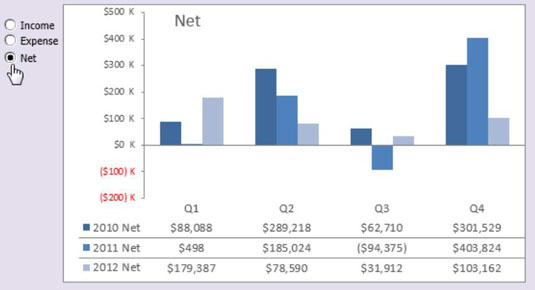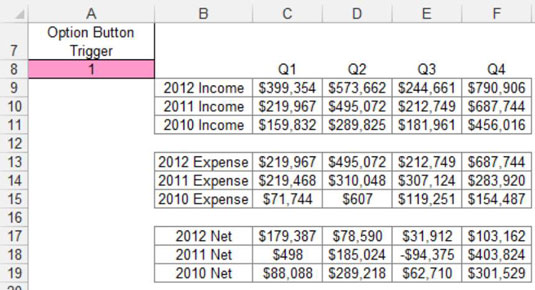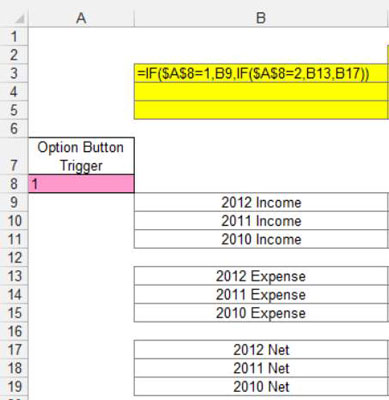Una de les maneres en què podeu utilitzar els botons d'opció als vostres taulers i informes d'Excel és alimentar un únic gràfic amb dades diferents, en funció de l'opció seleccionada. Aquesta figura il·lustra un exemple d'això. Quan se selecciona cada categoria, el gràfic únic s'actualitza per mostrar les dades d'aquesta selecció.
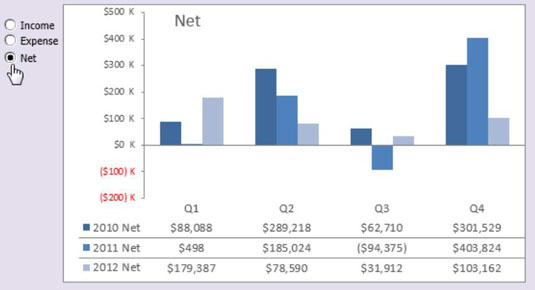
Ara, podeu crear tres gràfics separats i mostrar-los tots al vostre tauler de control alhora. Tanmateix, l'ús dels botons d'opció com a alternativa estalvia béns immobles valuosos al no haver de mostrar tres gràfics separats. A més, és molt més fàcil solucionar problemes, formatar i mantenir un gràfic que tres.
Per crear aquest exemple, comenceu amb tres conjunts de dades en brut, com es mostra a la figura següent, que continguin tres categories de dades; Ingressos, despeses i nets. A prop de les dades en brut, reserveu una cel·la on els botons d'opció emetin els seus valors (cel·la A8, en aquest exemple). Aquesta cel·la conté l'ID de l'opció seleccionada: 1, 2 o 3.
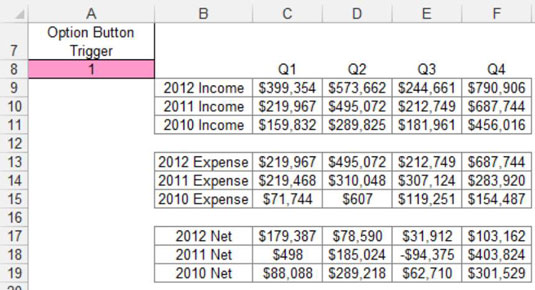
A continuació, creeu la capa d'anàlisi (la taula d'escenificació) que consta de totes les fórmules, tal com es mostra a la figura següent. El gràfic es llegeix d'aquesta taula d'escenificació, cosa que us permet controlar què veu el gràfic. La primera cel·la de la taula de preparació conté la fórmula següent:
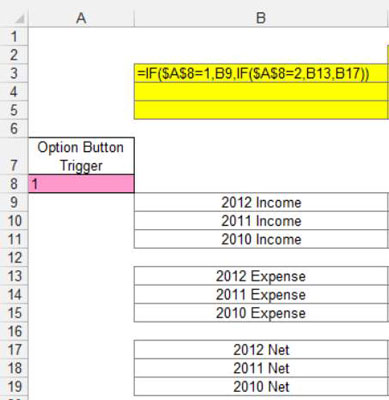
=SI($A$8=1,B9,SI($A$8=2,B13,B17))
Aquesta fórmula indica a Excel que comprove el valor de la cel·la A8 (la cel·la on els botons d'opció produeixen els seus valors). Si el valor de la cel·la A8 és 1, que representa el valor de l'opció Ingressos, la fórmula retorna el valor al conjunt de dades Ingressos (cel·la B9).
Si el valor de la cel·la A8 és 2, que representa el valor de l'opció de despeses, la fórmula retorna el valor al conjunt de dades de despeses (cel·la B13). Si el valor de la cel·la A8 no és 1 o 2, es retorna el valor de la cel·la B17.
Observeu que la fórmula que es mostra a la figura anterior utilitza referències absolutes amb la cel·la A8. És a dir, la referència a la cel·la A8 de la fórmula té el prefix de signes $ ($A$8). Això garanteix que les referències de cel·les a les fórmules no es desplacen quan es copien cap avall i cap avall.
Per comprovar que la fórmula funciona bé, podeu canviar el valor de la cel·la A8 manualment, d'1 a 3. Quan la fórmula funcioni, només cal que copieu la fórmula a través i cap avall per omplir la resta de la taula de preparació.
Quan es crea la configuració, tot el que queda per fer és crear el gràfic mitjançant la taula de preparació. De nou, els dos avantatges principals que obteniu d'aquest tipus de configuració són que podeu fer qualsevol canvi de format a un gràfic i és fàcil afegir un altre conjunt de dades afegint un altre botó d'opció i podeu editar les vostres fórmules fàcilment.